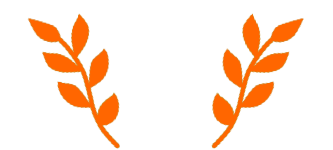

Roborock Flexi Pro Mobil Uygulamaya Bağlama
Roborock Flexi Pro’yu Mobil Uygulamaya Bağlama Rehberi
Merhaba arkadaşlar! 🤗 Yeni bir Roborock Flexi Pro akıllı süpürge aldınız ve onu mobil uygulamaya bağlamak mı istiyorsunuz? İlk başta süreç gözünüzde büyüyebilir, ancak merak etmeyin. Kendi deneyimime dayanarak adım adım, herkesin rahatça uygulayabileceği bir şekilde bu bağlantı işlemini anlatacağım. Ayrıca karşılaşabileceğiniz olası sorunlardan ve çözümlerinden de bahsedeceğim. Hadi başlayalım!
Adım 1: Roborock Uygulamasını İndirin ve Kurun 📱
İlk olarak telefonunuzda Roborock uygulamasının yüklü olması gerekiyor. Bu uygulama sayesinde süpürgenizi kontrol edecek ve ayarlarını yapacaksınız.
- Uygulamayı indirin: App Store (iPhone için) veya Google Play Store’da (Android için) arama kısmına “Roborock” yazın ve resmi Roborock uygulamasını indirin.
- Hesap oluşturun/giriş yapın: Uygulamayı ilk kez kullanıyorsanız, ülke/bölge seçiminizi yaparak yeni bir hesap oluşturun veya mevcut hesabınıza giriş yapın. (Not: Bölgenizi doğru seçtiğinizden emin olun, aksi takdirde cihazınızı listede göremeyebilirsiniz.)
- Gerekli izinleri verin: Uygulama, çalışması için sizden bazı izinler isteyebilir (Bluetooth, konum vb.). Bluetooth ve konum erişimi istenirse onay verin. Bu izinler, süpürgenizin telefon tarafından bulunmasına yardımcı olur.
Kullanıma hazır bir uygulamamız olduğuna göre, şimdi süpürgemizi bağlantı moduna alalım.
Adım 2: Süpürgeyi Eşleştirme (Wi-Fi Bağlantı) Moduna Alın 🚀
Roborock Flexi Pro’yu uygulamaya ekleyebilmek için süpürgenin Wi-Fi eşleştirme modunda, yani “bağlantıya hazır” durumda olması gerekir. Cihazınızı bu moda geçirmek için şu adımları izleyin:
- Süpürgeyi açın: Roborock Flexi Pro’yu dikey konumda (dik tutarak) güç tuşuna basarak açın. Ekranının yanmasıyla cihaz bekleme moduna geçecektir.
- Wi-Fi sıfırlama modunu etkinleştirin: Cihaz üzerindeki “Self-Clean” (Kendini Temizleme) ve “Mode” (Mod Değiştirme) düğmelerine aynı anda basılı tutun. Birkaç saniye sonra süpürge “Resetting Wi-Fi” şeklinde bir sesli uyarı verecektir. Bu uyarıyı duyduktan sonra düğmeleri bırakabilirsiniz.
- Göstergeleri kontrol edin: Wi-Fi sıfırlama işlemi tamamlandığında, süpürgenin üzerindeki Wi-Fi göstergesi yavaş yavaş yanıp sönmeye başlayacaktır. Bu, cihazın artık eşleştirme için hazır olduğunu ve bağlantı beklediğini gösterir. (Eğer ışık sabit kalıyorsa veya hiç yanmıyorsa, 2. adımı tekrar deneyin.)
Artık süpürgemiz, telefon ile bağlantı kurmaya hazır. Şimdi uygulama üzerinden ekleme adımına geçebiliriz.
Adım 3: Uygulamada Cihazı Ekleme 🔗
Sıra geldi Roborock uygulaması üzerinden süpürgeyi eklemeye. Uygulama arayüzü kullanıcı dostudur ve bizi yönlendirecektir. Yine de genel adımları burada özetleyelim:
- Cihaz ekleme modunu açın: Roborock uygulamasını açın. Ana ekranda genellikle sağ üst köşede bir “+” (artı) simgesi veya “Cihaz Ekle” butonu bulunur. Buna dokunun.
- Cihazı arayın veya tarayın: Uygulama sizden yeni cihazı eklemenizi isteyecek. Burada genelde iki seçenek çıkar:
- Yakındaki Cihazları Tara: Uygulama, eşleştirme modundaki süpürgenizi otomatik olarak arayıp bulabilir. Etraftaki yeni Roborock cihazlarını tarayacaktır. Flexi Pro’nuzu bulduğunda listede gösterecektir; üzerine tıklayın.
- Manuel Ekle (Model Seç): Eğer otomatik tarama ile bulunamazsa, listeden cihaz modelini elle seçebilirsiniz. Örneğin listeden “Roborock Flexi Pro” modelini bulun ve seçin. (Bazı uygulama sürümlerinde QR kod ile ekleme de olabilir: Süpürgenin veya kutusunun üzerindeki QR kodunu uygulama içinden taratarak da ekleyebilirsiniz.)
- Wi-Fi bilgilerini girin: Uygulama, süpürgenizi ev Wi-Fi ağınıza bağlamak için sizden Wi-Fi adı ve şifresini isteyebilir. Burada telefonunuzun bağlı olduğu 2.4 GHz Wi-Fi ağının adını ve şifresini girin. (Önemli not: Roborock süpürgeler yalnızca 2.4 GHz Wi-Fi destekler. Telefonunuz 5 GHz bir ağa bağlıysa, lütfen telefonunuzu geçici olarak 2.4 GHz banda bağlayın yoksa cihaz bulunamayabilir.)
- Bağlantı işlemini tamamlayın: Wi-Fi bilgilerini girdikten sonra uygulama, süpürge ile eşleşme işlemini başlatacaktır. Bu aşamada telefonunuz kısa süreliğine Roborock süpürgenin kendi Wi-Fi ağına bağlanabilir (otomatik olarak). Eğer telefonunuz “Roborock-XXXX” benzeri bir ağa bağlanmak istediğine dair uyarı verirse onaylayın. Ardından cihazınız bulut üzerinden kaydedilip ev ağınıza bağlanacaktır.
- Cihaz eklendi onayı: Her şey yolunda giderse, birkaç içinde uygulamada “Cihaz eklendi” veya “Bağlantı başarılı” şeklinde bir mesaj görürsünüz. Artık Roborock Flexi Pro süpürgeniz uygulamada görünecektir! 🎉 Cihazın adını düzenleyebilir, anasayfaya eklenen ikonuna tıklayarak özelliklerini kurcalamaya başlayabilirsiniz.
Eğer bu adımlarda takıldıysanız veya cihaz hala eklenmediyse, merak etmeyin. Şimdi bazı sık karşılaşılan sorunlara ve çözümlerine bakalım.
Olası Sorunlar ve Çözümleri 🔧
Bağlantı sürecinde bazen küçük pürüzler çıkabiliyor. İşte kullanıcıların sık karşılaştığı problemler ve basit çözüm önerileri:
- Cihaz bulunamıyor veya eklenemiyor: Uygulama, süpürgeyi ararken bulamıyorsa öncelikle telefonunuzun Wi-Fi ile bağlandığından emin olun (mümkünse mobil veri bağlantısını geçici olarak kapatın ki telefon sadece Wi-Fi kullansın). Süpürgenin üzerindeki Wi-Fi ışığının yanıp söndüğünü (eşleştirme modunda olduğunu) kontrol edin; yanmıyorsa Adım 2’deki gibi Wi-Fi sıfırlamayı tekrar yapın. Ayrıca, modemi çok uzakta tutmayın – süpürgeyle aynı odada olun. Gerekirse uygulamada “Manuel ekle” seçeneğini kullanarak modelinizi elle seçin.
- 5 GHz Wi-Fi sorunları: Daha önce de belirttiğimiz gibi, Roborock cihazları 5 GHz ağları desteklemiyor. Eğer evinizde çift bant (2.4Ghz/5Ghz) tek bir Wi-Fi adı varsa, telefon genelde 5GHz’e bağlanmış olabilir. Bu durumda geçici olarak modem ayarlarından 5GHz bandını kapatın veya telefonunuzla özel olarak 2.4GHz’e bağlanın. Bağlantı kurulup cihaz eklendikten sonra 5GHz’i tekrar açabilirsiniz.
- Wi-Fi şifre hatası: Yanlış Wi-Fi şifresi girmek, bağlantı sürecinin başarısız olmasına yol açar. Şifreyi doğru girdiğinizden emin olun. Özellikle uzun veya özel karakterli şifrelerde yazım hatası olmadığını kontrol edin. Gerekirse yavaşça tekrar yazın.
- Uygulama konum/Bluetooth izni hatası: Android telefonlarda, yakındaki cihazları taramak için konum izni gerekebilir. Uygulamanın bu izne sahip olduğundan emin olun (Telefon ayarlarından Roborock uygulamasına konum izni verin). Bluetooth’unuz kapalıysa açın. Bu izinler olmadan uygulama, süpürgeyi bulamayabilir.
- Cihaza yakın durun: Eşleştirme sırasında telefonunuz mümkün olduğunca süpürgeye yakın olsun. Bağlantı kurulurken araya mesafe girerse veya duvar vb. engeller olursa, iletişim zayıflayabilir. En iyi sonuç için cihazla aynı odada, birkaç metre içinde kalın.
- Son çare – yeniden başlatma: Bazen en basit çözüm, her şeyi kapatıp açmaktır. Süpürgeyi kapatıp tekrar açın (güç tuşuna basılı tutarak kapatıp yeniden başlatın). Uygulamayı da tamamen kapatıp tekrar açın. Ardından Wi-Fi sıfırlama adımını tekrar yaparak süreci baştan deneyin. Bu yöntem şaşırtıcı şekilde çoğu zaman sorunu çözer.
Yukarıdaki çözümler genelde bağlantı problemlerini gidermeye yardımcı olacaktır. Yine de sorun devam ederse, Roborock’un destek sayfalarına göz atabilir veya forumlarda deneyimli kullanıcılara danışabilirsiniz.
Sonuç ve Videolu Anlatım 🎥
Tebrikler, artık Roborock Flexi Pro süpürgenizi başarıyla mobil uygulamanıza bağladınız! 🎊 Artık uygulama üzerinden cihazınızı uzaktan çalıştırabilir, temizlik modlarını değiştirebilir ve bakım uyarılarını takip edebilirsiniz. Özellikle ilk kurulumda takılanlar için bu adımlar umarım faydalı olmuştur.
Bu anlattığım adımları uygularken bir de video çektim. Sürecin nasıl işlediğini adım adım görmek isterseniz, aşağıdaki videoda tüm bağlantı aşamalarını canlı olarak görebilirsiniz. 👉 İzleyerek kafanızdaki soru işaretlerini giderebilir ve kurulumu daha da kolay hale getirebilirsiniz. Herkese şimdiden kolay gelsin ve keyifli temizlemeler dilerim!
(Videoda görüşmek üzere!)
|
|
Son Giriş: 4 hafta önce
Son Mesaj Zamanı: geçen ay
Mesaj Sayısı: 3
Gerçek Toplam Mesaj Sayısı: 3
İkinci El Bölümü Mesajları: 0
Konularının görüntülenme sayısı: 156 (Bu ay: 81)
Toplam aldığı artı oy sayısı: 0 (Bu hafta: 0)
En çok mesaj yazdığı forum bölümü: Ev Elektroniği ve Elektrikli Ev Aletleri








 Yeni Kayıt
Yeni Kayıt


 Özel Mesaj
Özel Mesaj


 Görüntülenme
Görüntülenme  Yanıt Yok
Yanıt Yok
 0
0 





